Zusammenfassung
Falls Sie das gesperrte iPad mini / iPad Air / iPad pro wiederherstellen müssen, können Sie das iPad zurücksetzen kostenlos von iTunes oder iCloud. Wenn Sie das iPad mini / iPad Air / iPad pro ohne iTunes / iCloud zurücksetzen möchten, wenden Sie sich an EelPhone DelPassCode, mit dem Sie das iPad zurücksetzen ohne Pin mit nur wenigen Klicks können.
Wenn Sie zu Einstellungen > Allgemein > Zurücksetzen gehen, können Sie alle Einstellungen / Inhalte und Einstellungen / Netzwerkeinstellungen / Tasturwörterbuch / Startbildschirm-Layout, auch Standort und Datenschutz zurücksetzen. Sie müssen jedoch das Bildschirmpasswort oder das Apple ID-Passwort eingeben, um das Zurücksetzen zu bestätigen. Wie kann man iPad ohne iCloud-Passwort zurücksetzen? Sie können gesperrtes iPad zurücksetzen, wenn Sie iTunes und iCloud haben. Sie können auch iPad ohne Apple ID zurücksetzen.
Aber warum möchten Sie das iPad zurücksetzen? Wegen des Systemproblems oder der vollständigen Speicherung des iPad? Wenn Sie iPad zurücksetzen, werden alle Daten im iPad entfernt. Dann erhalten Sie mehr Speicherplatz für das iPad. Wenn Sie kein iPad-Bildschirmpasswort oder keine iPad-Apple-ID haben, sollten Sie das iPad ohne Passwort zurücksetzen, um das Bildschirmpasswort oder den Apple-ID-Passcode zu entfernen, damit Sie das iPad wie normal verwenden können. Egal aus welchem Grund haben Sie immer die Möglichkeit, das iPad problemlos zurücksetzen.
- Teil 1: Wie kann man gesperrtes iPad zurücksetzen? - Über iTunes
- Teil 2: Wie kann man gesperrtes iPad zurücksetzen ohne PC? – Über iCloud
- Teil 3: Wie kann man iPad zurücksetzen ohne Passwort - Über EelPhone DelPassCode
Teil 1: Wie kann man gesperrtes iPad zurücksetzen? - Über iTunes
Auf diese Weise sollten Sie iTunes haben und das iPad-Bildschirmpasswort noch kennen. Denn Sie müssen beim Zurücksetzen das iPad-Bildschirmpasswort eingeben. Das ist der beste Weg, um das iPad zurückzusetzen ohne Datenverlust. Da Sie können Daten auch nach dem Zurücksetzen aus dem iTunes-Backup wiederherstellen.
Hinweis: Stellen Sie sicher, dass das gesperrte iPad mit iTunes verknüpft ist. Sie benötigen keine Apple ID und kein Passwort, wenn Sie das iPad mit iTunes verbinden.
Schritt 1: Öffnen Sie den Computer, auf dem Sie Ihr iPad mit iTunes synchronisiert haben. Starten Sie iTunes und Ihr iPad wird automatisch synchronisiert. Vielleicht müssen Sie iPad-Bildschirmpasswort eingeben, um sich bei iTunes anzumelden. Deshalb sollten Sie Bildschirmpasswort kennen.
Schritt 2: Tippen Sie auf das iPad-Gerät, das Sie zurücksetzen möchten. Und klicken Sie auf „iPad wiederherstellen“, um das Zurücksetzen Ihres iPad zu starten.
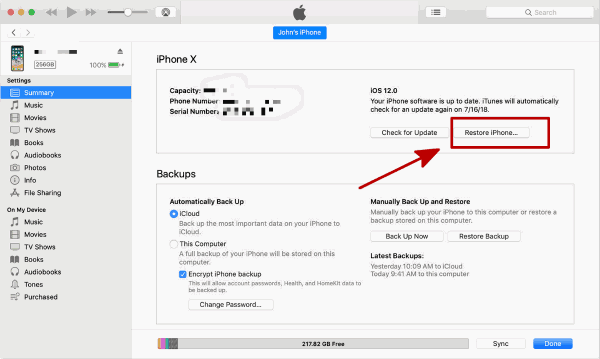
In nur zwei Schritten haben Sie die Apple ID auf dem iPad zurückgesetzt. Vergessen Sie bitte nicht, die Daten nach dem Vorgang aus dem Backup wiederherzustellen.
Teil 2: Wie kann man gesperrtes iPad zurücksetzen ohne PC? – Über iCloud.
Wenn Sie keinen Computer haben und sich beeilen, das iPad zurückzusetzen, können Sie iCloud benutzen. Melden Sie sich bei iCloud.com auf Ihrem iPhone oder im iDevice anderer an, damit Sie das iPad zurücksetzen ohne PC. Sie benötigen jedoch eine Apple ID und das Passwort, um sich bei iCloud.com anzumelden.
Schritt 1: Melden Sie sich bei iCloud.com in Ihrem iPhone oder dem iDevice anderer an. Auf der Startseite erhalten Sie „Mein iPhone suchen“. Klicken Sie einfach ohne zu zögern darauf.
Schritt 2: Wenn Sie Ihr iPad mit iCloud synchronisiert haben, können Sie auf allen Geräten Ihr iPad-Gerät finden.
Schritt 3: Tippen Sie einfach auf „iPad löschen“ von Ihrem iPad-Gerät, um Ihr iPad zurückzusetzen.
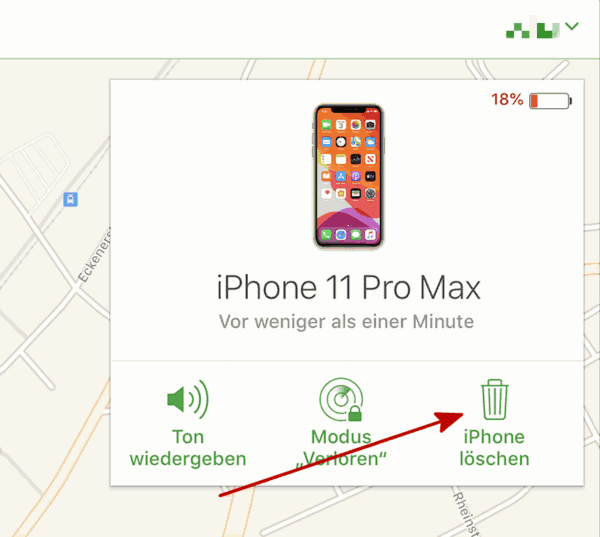
Hinweis: Sie müssen die Apple ID und das Passwort eingeben, um sich bei iCloud anzumelden. Daher sollten Sie Apple ID und Passwort kennen. Und Sie sollten Ihr iPad mit der von Ihnen angemeldeten iCloud synchronisieren.
Gleich wie im ersten Teil können Sie das iPad zurücksetzen kostenlos und ohne Datenverlust, da Sie es danach aus dem iCloud-Back wiederherstellen könnnen.
Teil 3: Wie kann man iPad zurücksetzen ohne Passwort
Ipad zurücksetzen ohne Code ohne iTunes? Nur EelPhone DelPassCode kann Ihnen helfen, das iPad ohne Passwort zurückzusetzen. Und Sie sollten von Anfang an merken, dass Sie alle Daten in Ihrem iPad verlieren werden, wenn Sie kein Backup haben. Deshalb stellen Sie sicher, dass Sie das iPad mit dieser Methode zurücksetzen möchten. Wenn Sie kein iPad-Bildschirmpasswort haben, sollten Sie zuerst den iPad-Passcode umgehen.
Tipp 1: Wie kann man iPad zurücksetzen ohne Passwort - Über EelPhone DelPassCode
Schritt 1: Bitte laden Sie EelPhone DelPassCode in Ihr Windows oder Mac herunter. Installieren Sie es mit der Installationsanleitung und starten Sie es nach der Installation. Auf der Startseite sehen Sie „Apple ID entsperren“ und „Bildschirm-Passcode entsperren“. Sie benötigen lediglich den ersten. Tippen Sie ohne zu zögern darauf.

Schritt 2: Klicken Sie auf „Jetzt entsperren“, damit Sie das iPad ohne Passwort zurücksetzen.
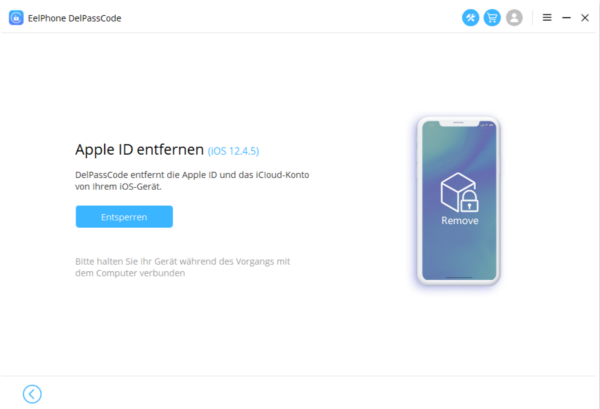
Schritt 3: Jetzt sollten Sie Ihr iPhone an den Computer anschließen und wir empfehlen Ihnen, das iPad auf dem Computer am Anfang zu speichern. Wenn „Mein iPad suchen“ deaktiviert ist, setzt das Tool das iPad ohne Passwort automatisch zurück. Wenn „Mein iPad suchen“ aktiviert war, sollten Sie alle Einstellungen in den iPad zurücksetzen.
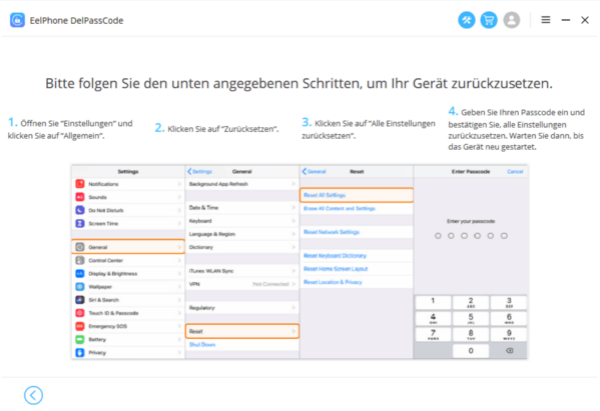
Schritt 4: Jetzt setzt das Tool das iPad ohne Passcode zurück und es dauert einige Minuten.
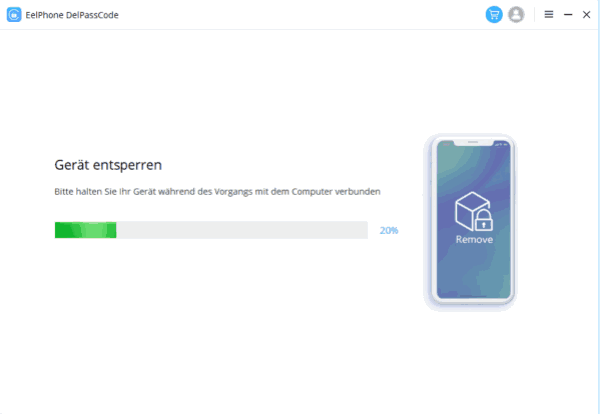
Wenn Sie iPad zurücksetzen über iTunes oder iClouds, sind Apple ID und Passwort erforderlich. Wenn Sie das iPad zurücksetzen möchten, können Sie normalerweise direkt zu den „Einstellungen“ auf dem iPad gehen, um das iPad zurückzusetzen. Wenn Sie jedoch kein Passwort haben, ist EelPhone DelPassCode die letzte Hoffung, mit dem Sie das Apple iPad zurücksetzen kann ohne Apple-ID-Passwort.
Tipp 2: Wie kann man das iPad ohne Passcode durch EelPhone Activation Lock Removal zurücksetzen?
Wenn jedoch die Funktion „Find my iPad“ aktiviert und vom iPad gesperrt wurde und Sie das gesperrte iPad ohne Passwort zurücksetzen möchten, funktioniert Activation Lock Removal.
Schritt 1: Laden Sie EelPhone Activation Lock Removal auf den Computer herunter.
Die Operation der MAC-Version ist einfacher als die der Windows-Version. Wenn Sie über eine MAC-Version verfügen, laden Sie die MAC-Version herunter. Für Windows-Benutzer erhalten Sie die Anleitung aus einem anderen Artikel zur Verwendung des Tools EelPhone Activation Lock Removal.
Lesen Sie auf der Hauptoberfläche des Tools die Vorsichtsmaßnahme und klicken Sie dann auf „Starten“. Die Vorsichtsmaßnahme ist wichtig, es ist der Effekt des Tools.

Schritt 2: Verbinden Sie das iPad mit dem MAC. Das Zurücksetzen des iPad erfordert die Hilfe des Jailbreak-Prozesses. Durch das Tool wird das Jailbreak-Datenpaket auf das iPad heruntergeladen.

Schritt 3: Nachdem das Datenpaket erfolgreich heruntergeladen wurde, klicken Sie auf „Jailbreak starten“, um Ihr iPad zu jailbreaken.

Schritt 4: Halten Sie die Verbindung während des Jailbreak-Vorgangs aufrecht.
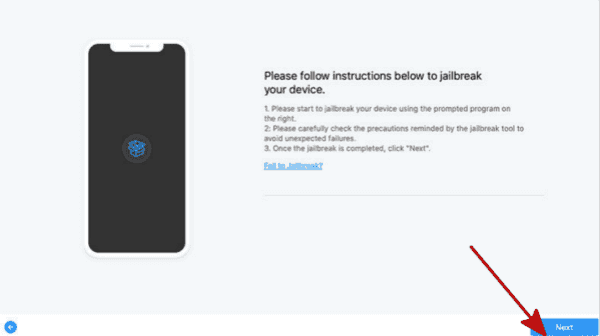
Schritt 5: Klicken Sie nach dem erfolgreichen Jailbreak des iPad auf „Entfernen starten“, um das iPad ohne Passwort zurückzusetzen.

Bei abnormalen Vorgängen auf „Find my iPad“ wird das iPad in die Aktivierungssperre versetzt. Ohne Apple ID und Kennwort ist das EelPhone Activation Lock Removal die letzte Möglichkeit, das gesperrte iPad zurückzusetzen.
Hannah
Der Artikel wurde zuletzt am 17.03.2021

Gefällt mir
 Vielen Dank für Ihr „Gefällt mir“!
Vielen Dank für Ihr „Gefällt mir“!




